やりたいこと
Tauriのメニューバーの色を変えたい
やり方
TauriはWebViewを使ってUIを表示していますので、メニューバーはOSで設定されているものがそのまま表示され、色の変更やボタンの追加/削除はできません。ただし、メニューバーを消してしまうことはできますので、消して自分で作ってしまえば自由にデザインできるメニューバーが実現できます
1. メニューバーを消す
/src-tauri/tauri.conf.jsonのwindowsにdecorations: falseを追加すると表示されなくなります
{
"app": {
"windows": {
"decorations": false
}
}
}
通常だと以下だったものが

下のように変わります
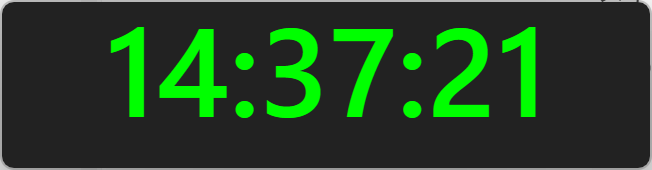
2. プラグインを有効にする
core:windowの最大化、最小化などを使うのでpermissionを指定しておきます
{
"$schema": "../gen/schemas/desktop-schema.json",
"identifier": "default",
"description": "Capability for the main window",
"windows": ["main"],
"permissions": [
"core:default",
"opener:default",
"core:window:allow-start-dragging",
"core:window:allow-minimize",
"core:window:allow-maximize",
"core:window:allow-close",
]
}
3. メニューバーを足す
Windowsの標準のメニューには左にアイコン、右に最小化、最大化、終了ボタンがありますので、これを再現してやります。また、メニューバーをドラッグしてウィンドウの位置を動かす機能を追加する為にdata-tauri-drag-regionを付けておきます
import { getCurrentWindow, LogicalSize } from "@tauri-apps/api/window";
function App() {
/*
以下の関数を追加
*/
const minimize = async () => {
const appWindow = getCurrentWindow();
await appWindow.minimize();
}
const maximize = async () => {
const appWindow = getCurrentWindow();
if (await appWindow.isMaximized()) {
await appWindow.unmaximize();
} else {
await appWindow.maximize();
}
}
const close = async () => {
const appWindow = getCurrentWindow();
await appWindow.close();
}
return (
<>
{/*"header, navでメニューバーを再現"*/}
<header className="h-6 select-none bg-zinc-900 border-b-2 border-black">
<nav data-tauri-drag-region className="mx-auto flex justify-between items-center" aria-label="Global">
<div
className="pl-2 pr-2 text-white cursor-pointer"
onDoubleClick={() => {close}}
>
◆
</div>
<ul className="flex gap-x-1 pr-3">
<li>
<button onClick={minimize} className="window-control-button">
_
</button>
</li>
<li>
<button onClick={maximize} className="window-control-button">
□
</button>
</li>
<li>
<button onClick={close} className="window-control-button">
×
</button>
</li>
</ul>
</nav>
</header>
<div className="bg-zinc-900 h-[0px]"></div>
<div>
{/*"ここに元々あったコンポーネントを書く"*/}
</div>
</>
);
}
以下のような感じになりました。ボタンは文字で作ってしまってるのでちょっとダサいですが、ちゃんと作る際にはSVGなどを使ってカッコよく作ってください
まとめ
分かると簡単なんですが、Tauri v2はドキュメントが貧弱なので結構苦戦しました
レッツトライ
参考
